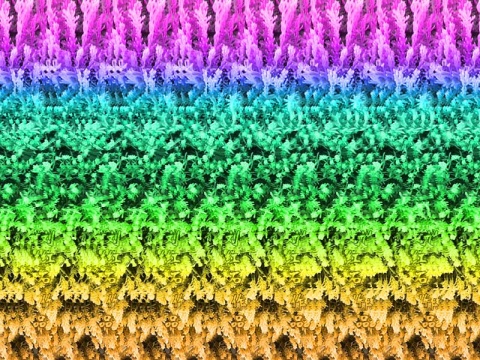萬盛學電腦網 >> 圖文處理 >> Photoshop教程 >> ps文字教程 >> Photoshop制作簡單的發光LED字
Photoshop制作簡單的發光LED字
雖然是一些簡單的方塊拼貼字,不過制作的時候不是那麼簡單的。首先需要用方塊拼成想要的圖形或文字,這些需要自己去慢慢調整,而且拼成的文字風格要統一。最好是制作之前做出一些參考效果,然後依照輪廓去拼合這些方塊。
最終效果

<點小圖查看大圖>
新建一個600 * 450,分辨率為300像素的文檔,具體參數設置如下圖。
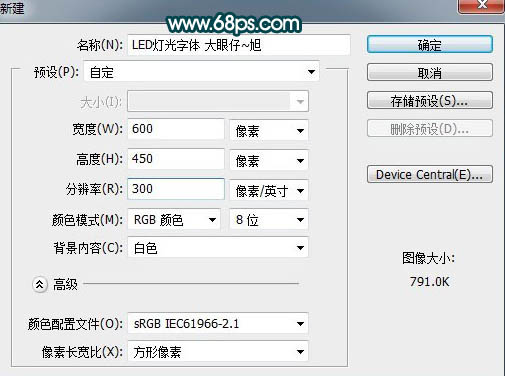
1、背景圖層填充黑色,新建一個圖層,用畫筆工具在圖中制作背景,先塗上一些簡單的色塊,然後再適當模糊處理,看上去夢幻,均勻即可。如果嫌麻煩,可以找一些夢幻背景素材。
新建一個圖層,命名為“字體層”,開始制作字體。
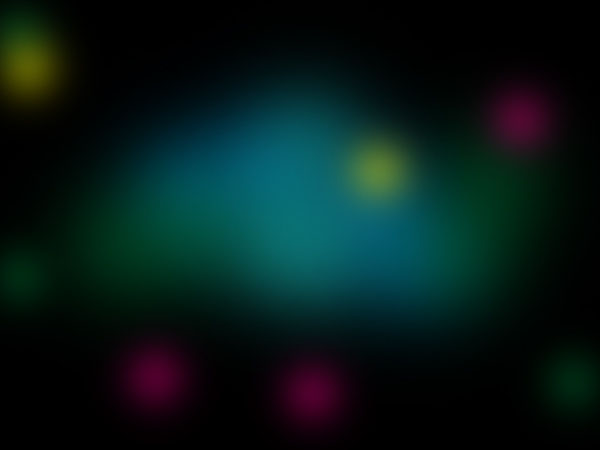
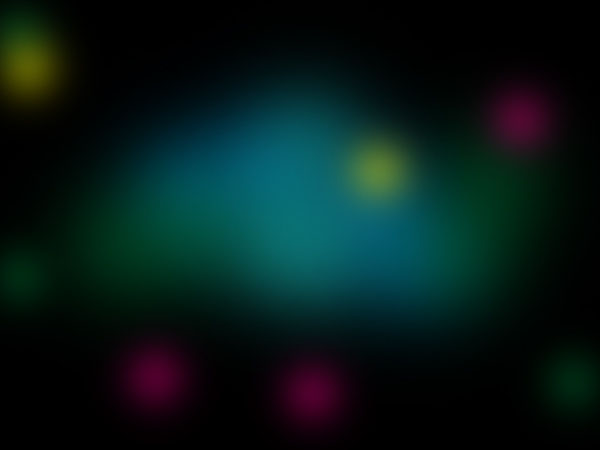
2、使用矩形選框工具,繪制一個小方塊填充白色。選擇菜單:窗口 > 動作面板,並新建動作,命名為“方框”。
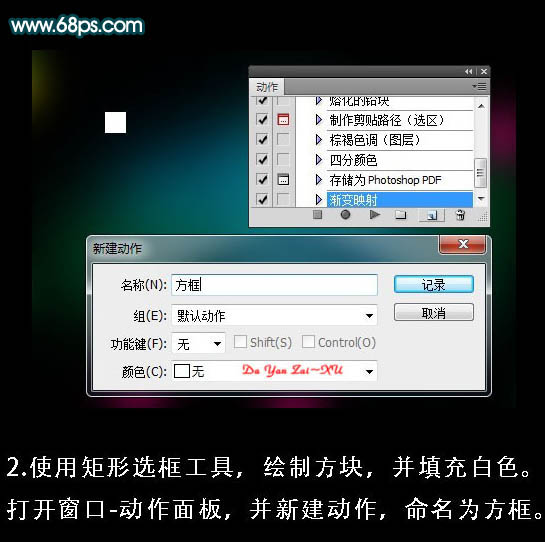
3、按Ctrl + J 復制一層方塊,此時動作開始記錄。把方塊移動到相應的位置,如下圖。
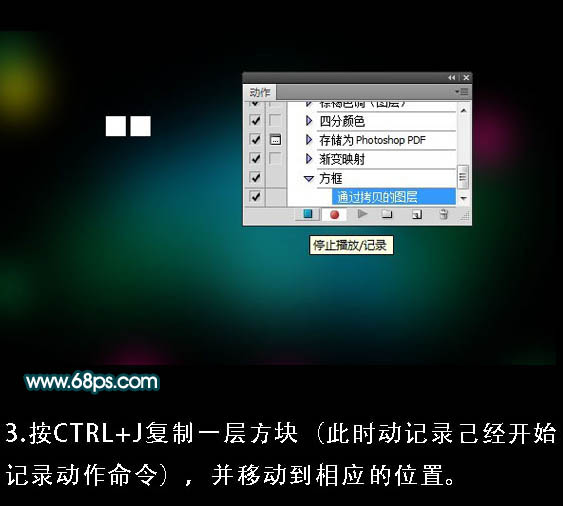
4、記錄動作後選擇方框,再點擊播放選定的動作按鈕就可以自動復制了,一只播放,播放到自己需要的數量即可。

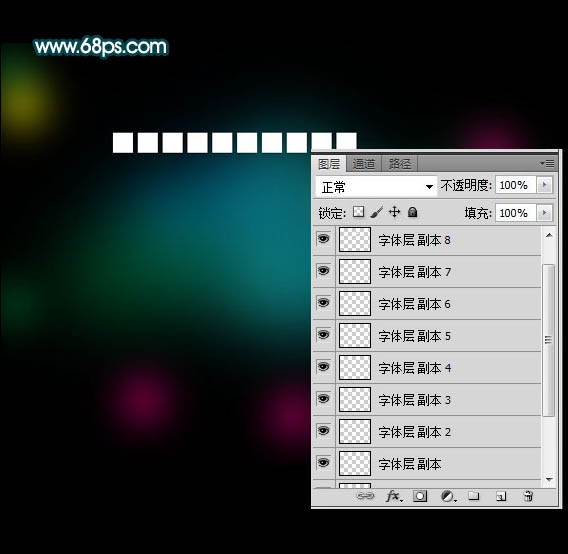
5、用同樣的方法去復制方塊,當然制作的時候也可以不用動作命令,只要能做出這種效果即可。

6、選擇矩形選框工具,開始勾出不需要的部分並刪除。
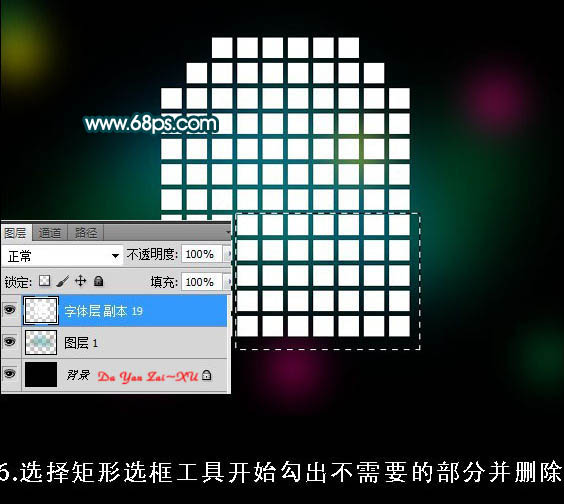
7、刪除後效果如下圖。我們再用同樣的方法去制作其它文字部分,並為文字添加圖層樣式。

為文字添加外發光,內發光,光澤等圖層樣式,參數設置如下圖。

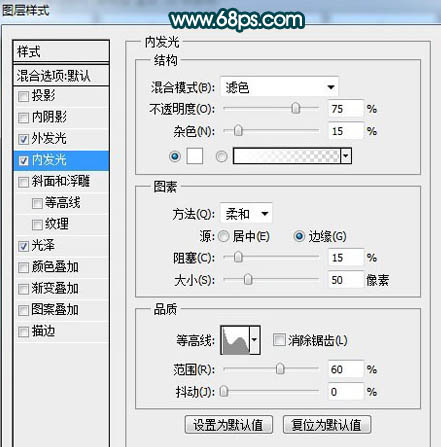
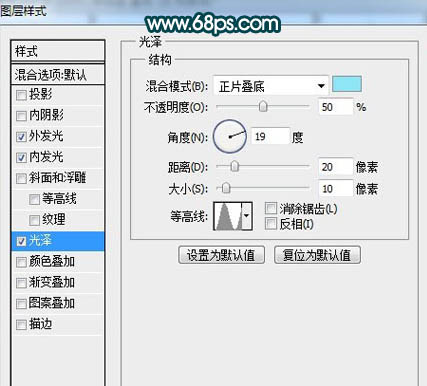
8、添加圖層樣式後的效果如下圖,同樣的方法制作其它文字,然後再修飾下細節,完成最終效果。

最終效果及圖層參照如下圖:

<點小圖查看大圖>

ps文字教程排行
軟件知識推薦
相關文章
copyright © 萬盛學電腦網 all rights reserved